PS怎样制作多颜色浮雕字
1、1. 打开桌面上的Photoshop CS6。
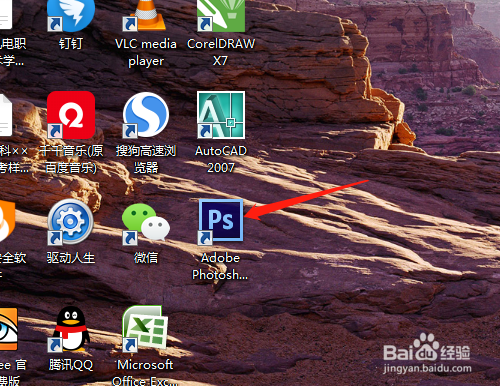
2、2. 单击文件菜单中新建,新建背景色的新文档。
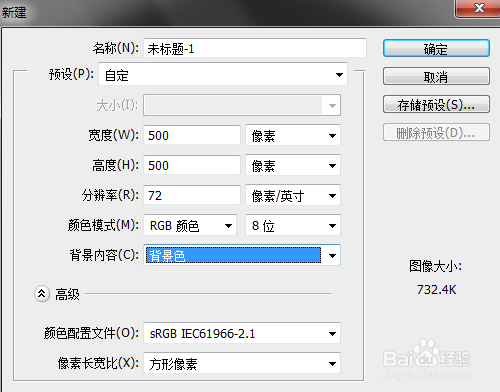
3、3. 选横排文字蒙版工具,字体、字号自定,输入蒙版文字。
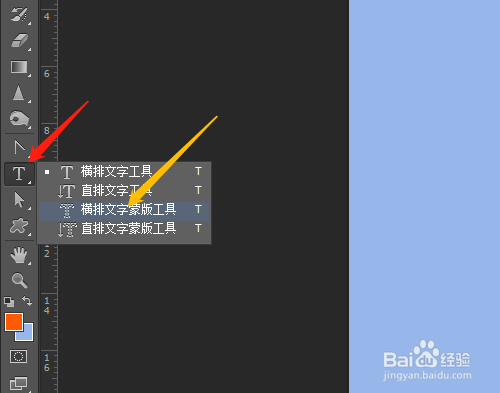
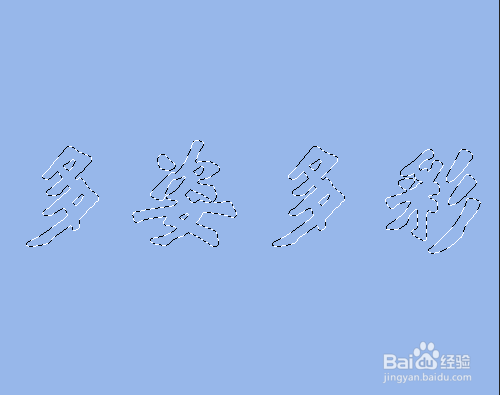
4、4. 用渐变工具,单击可编辑渐变图标,对话框中选一种多色的渐变类型。
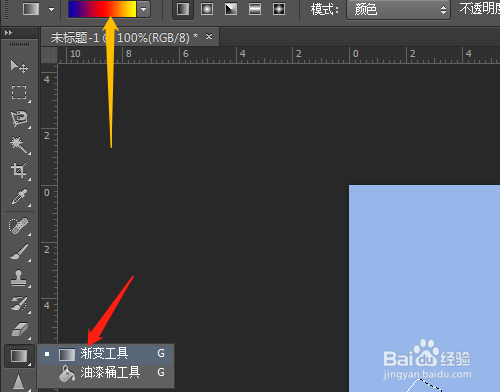

5、5. 新建图层1,从左往右拉出渐变。

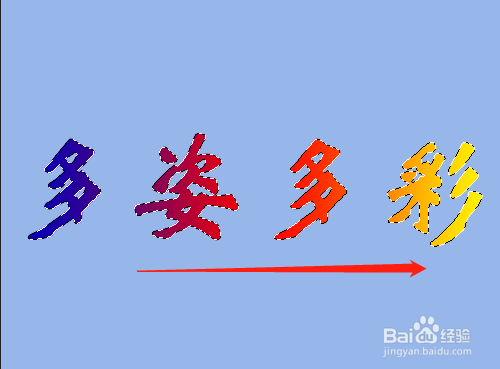
6、6. 单击添加图层样式fx选斜面和浮雕,对话框中参数默认,确定。


声明:本网站引用、摘录或转载内容仅供网站访问者交流或参考,不代表本站立场,如存在版权或非法内容,请联系站长删除,联系邮箱:site.kefu@qq.com。
阅读量:96
阅读量:148
阅读量:79
阅读量:82
阅读量:101